Bitrix: відмінності між версіями
(Створена сторінка: Інтеграція Servio HMS з Бітрікс передбачає створення та оновлення угод на основі карток гостей, груп або подій.<br> Основна мета синхронізації — створити для кожної гостьової картки угоду в Бітрікс з контактами гостей.<br> ==Дані для налаштування інтеграції=...) |
Немає опису редагування |
||
| (Не показані 3 проміжні версії цього користувача) | |||
| Рядок 10: | Рядок 10: | ||
==BitrixSettings== | ==BitrixSettings== | ||
в блоці Hotel заповнюємо всі необхідні параметри | в блоці '''Hotel''' заповнюємо всі необхідні параметри | ||
HotelID,DefaultCRMDealManager - за замовчуванням 1. | HotelID,DefaultCRMDealManager - за замовчуванням 1. | ||
<pre> | |||
<Hotels><Hotel HotelID="1" ValuteID="1" PhonePrefixesToRemove="" RemoveSpecSymbolsInPhone="true" SyncGuestCompany="1" ServiceClasses="dwelling" ExcludeServiceSubclasses="" GuestStatuses="0,2,3,-2,-3,-1" DefaultCRMDealManager="1" IncludeDatesInDealTitle="false"><HMSBaseAddress>http://hms8.servio.support/HMS_Archotel_Avenue/</HMSBaseAddress> | <Hotels> | ||
<Hotel HotelID="1" ValuteID="1" PhonePrefixesToRemove="" RemoveSpecSymbolsInPhone="true" SyncGuestCompany="1" ServiceClasses="dwelling" ExcludeServiceSubclasses="" GuestStatuses="0,2,3,-2,-3,-1" DefaultCRMDealManager="1" | |||
IncludeDatesInDealTitle="false"><HMSBaseAddress>http://hms8.servio.support/HMS_Archotel_Avenue/</HMSBaseAddress> | |||
</pre> | |||
В блоці | В блоці '''OAUTH2''':<br> | ||
додаємо параметр <ApiURL> - де вносимо наданий клієнтом вебхук.<br> | |||
<pre> | |||
</Credentials> | </Credentials> | ||
<OAUTH2> | <OAUTH2> | ||
| Рядок 28: | Рядок 31: | ||
<Enabled>false</Enabled> | <Enabled>false</Enabled> | ||
</OAUTH2> | </OAUTH2> | ||
''' | </pre> | ||
в блоці '''Credentials''':<br> | |||
вводимо дані користувача зовнішніх систем<br> | |||
<pre> | |||
<Credentials> | |||
<Login>Bitrix24</Login> | |||
<Password>Bitrix24</Password> | |||
</Credentials> | |||
</pre> | |||
==Мапінг Статусів== | |||
1.відкриваємо утиліту Бітрікс.<br> | |||
[[Файл:Credentials1.png|780px]]<br> | |||
[[Файл:Credentials2.png|1250px]]<br> | |||
2.1 - вводимо порт служби EXtenalService<br> | |||
2.2 - натискаємо отримати список готелів<br> | |||
2.3 - обираємо потрібний готель<br> | |||
[[Файл:Credentials3.png|1250px]] | |||
3.1 - переходимо в HotelEntity<br> | |||
3.2 - натискаємо завантажити дані<br> | |||
3.3 - в випадаючого списку типу направлення обираємо налаштовану воронку в кабінеті бітрікс<br> | |||
Натискаємо Зберегти мапінг.<br> | |||
[[Файл:Credentials4.png|1250px]] | |||
4.1 - Переходимо в налаштування статусів<br> | |||
4.2 - натискаємо завантажити дані<br> | |||
4.3 - Натискаємо чекбокс поруч з потрібним статусом бронювання(бітрікс)<br> | |||
4.4 - З випадаючого списку обираємо відповідний статус з ХМС.<br> | |||
Натискаємо зберегти мапінг<br> | |||
Поточна версія на 15:16, 17 жовтня 2025
Інтеграція Servio HMS з Бітрікс передбачає створення та оновлення угод на основі карток гостей, груп або подій.
Основна мета синхронізації — створити для кожної гостьової картки угоду в Бітрікс з контактами гостей.
Дані для налаштування інтеграції
1.Для налаштування інтеграції потрібно в Бітрікс створити вхідний вебхук з доступом:

2.Створити користувача зовнішніх систем в хмс
BitrixSettings
в блоці Hotel заповнюємо всі необхідні параметри HotelID,DefaultCRMDealManager - за замовчуванням 1.
<Hotels>
<Hotel HotelID="1" ValuteID="1" PhonePrefixesToRemove="" RemoveSpecSymbolsInPhone="true" SyncGuestCompany="1" ServiceClasses="dwelling" ExcludeServiceSubclasses="" GuestStatuses="0,2,3,-2,-3,-1" DefaultCRMDealManager="1"
IncludeDatesInDealTitle="false"><HMSBaseAddress>http://hms8.servio.support/HMS_Archotel_Avenue/</HMSBaseAddress>
В блоці OAUTH2:
додаємо параметр <ApiURL> - де вносимо наданий клієнтом вебхук.
</Credentials>
<OAUTH2>
<AuthorizationURL>https://oauth.bitrix.info/oauth/token/</AuthorizationURL>
<ApiURL>https://b24-ozr5ps.bitrix24.com/rest/1/test/</ApiURL>
<ClientID>local.5e7a0fbf6eec01.65545489</ClientID>
<ClientSecret>fr6qa1EHao6la5vxagAG6gZE8EeAD7Cre4epw9bqJA0lFQnW2f</ClientSecret>
<AuthorizationCode>def50200f795759c60f92cb50b343887232cd5d344c</AuthorizationCode>
<RedirectUri>http://es.servio.com.ua/restservice</RedirectUri>
<Enabled>false</Enabled>
</OAUTH2>
в блоці Credentials:
вводимо дані користувача зовнішніх систем
<Credentials>
<Login>Bitrix24</Login>
<Password>Bitrix24</Password>
</Credentials>
Мапінг Статусів
1.відкриваємо утиліту Бітрікс.
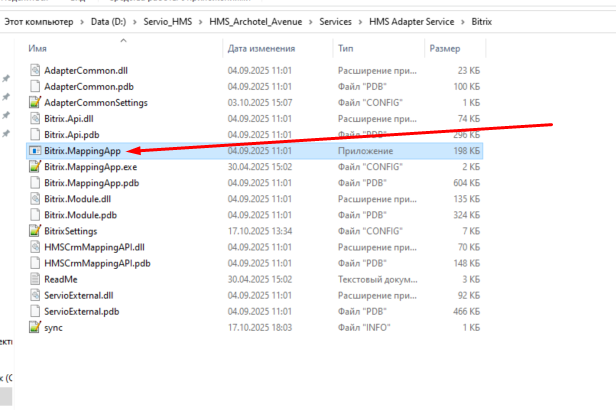
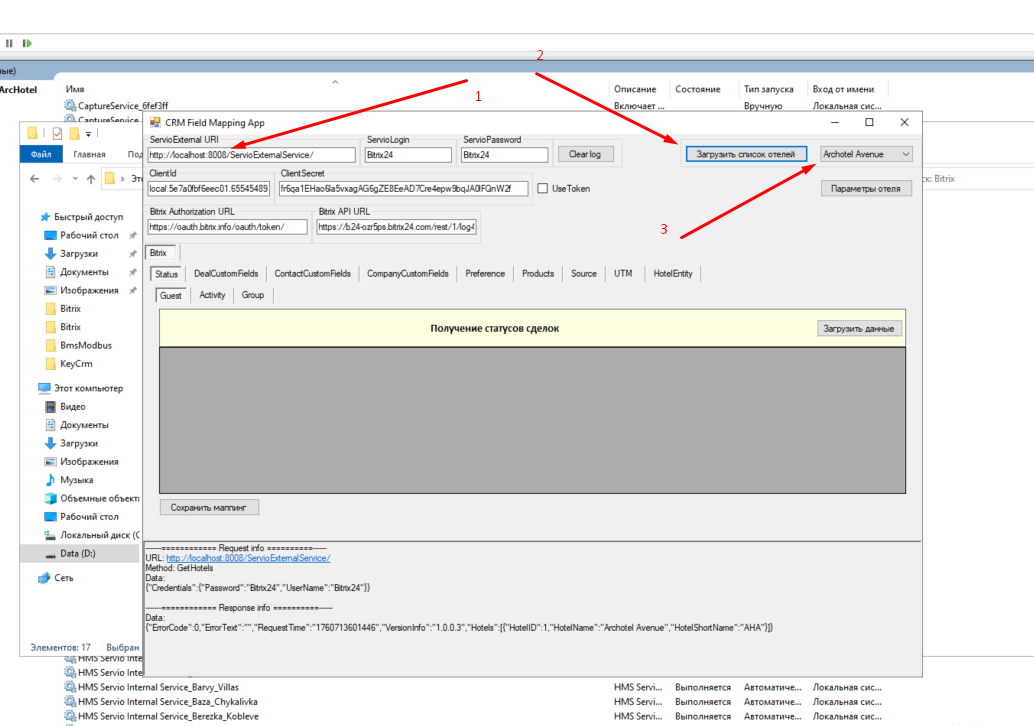
2.1 - вводимо порт служби EXtenalService
2.2 - натискаємо отримати список готелів
2.3 - обираємо потрібний готель
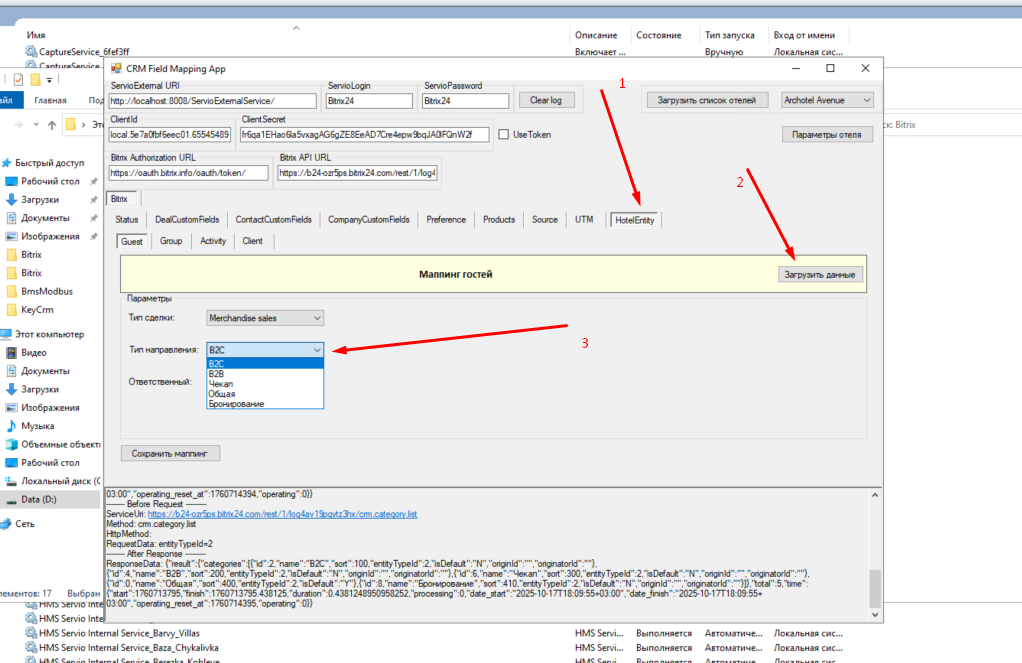 3.1 - переходимо в HotelEntity
3.1 - переходимо в HotelEntity
3.2 - натискаємо завантажити дані
3.3 - в випадаючого списку типу направлення обираємо налаштовану воронку в кабінеті бітрікс
Натискаємо Зберегти мапінг.
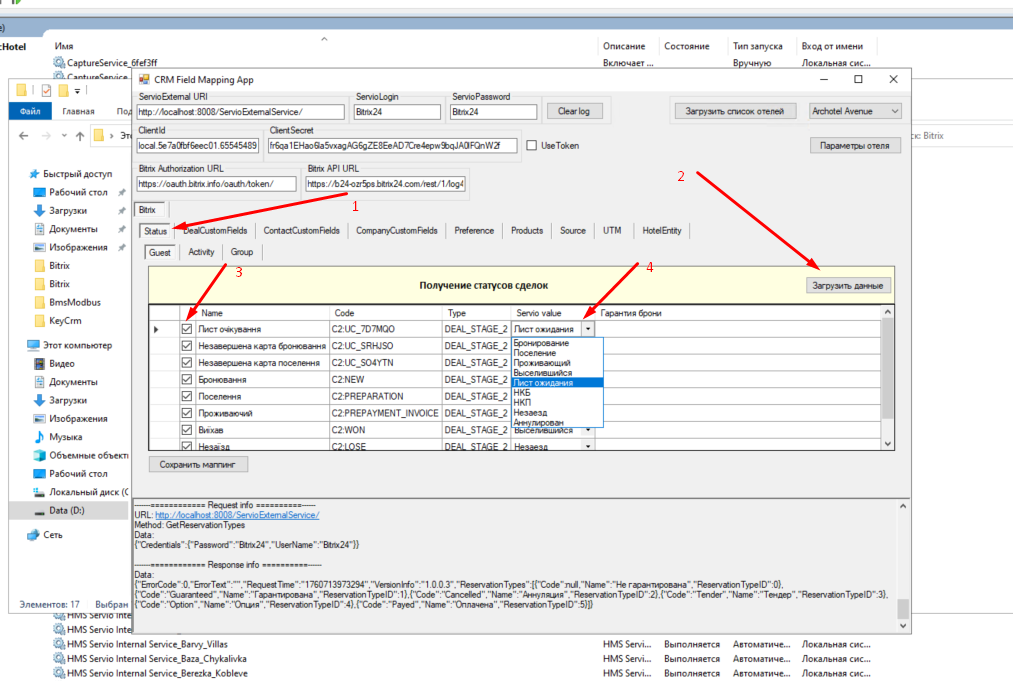 4.1 - Переходимо в налаштування статусів
4.1 - Переходимо в налаштування статусів
4.2 - натискаємо завантажити дані
4.3 - Натискаємо чекбокс поруч з потрібним статусом бронювання(бітрікс)
4.4 - З випадаючого списку обираємо відповідний статус з ХМС.
Натискаємо зберегти мапінг